电脑怎么连接宽带连接 如何在电脑上设置宽带连接
更新时间:2025-03-30 17:55:53作者:yang
在现代社会电脑连接宽带已经成为我们日常生活中必不可少的一部分,通过宽带连接,我们可以快速、稳定地上网,进行各种工作和娱乐活动。对于一些不熟悉网络设置的人来说,如何在电脑上设置宽带连接可能会成为一个难题。本文将介绍电脑连接宽带的方法和设置步骤,希望能帮助大家顺利完成网络连接的设置。
具体方法:
1.首先我们打开电脑的控制面板。点击上面的‘网络和Internet'
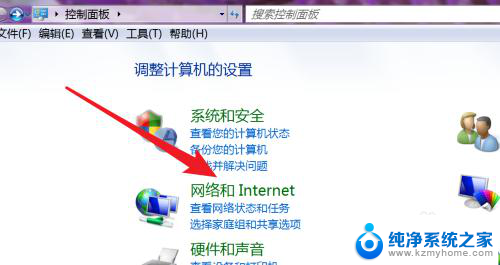
2.打开了网络和Internet设置页面,点击打开第一项‘网络和共享’
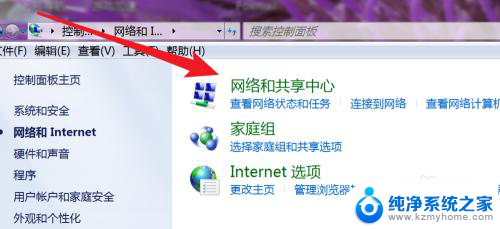
3.打开后,就可以看到这里有设置新连接的选项了。点击第一项,设置新的连接或网络。
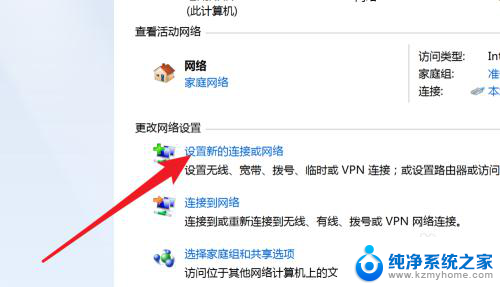
4.打开后,这里有很多连接选项,选哪一个呢?设置宽带的是选择第一个,‘连接到Internet’
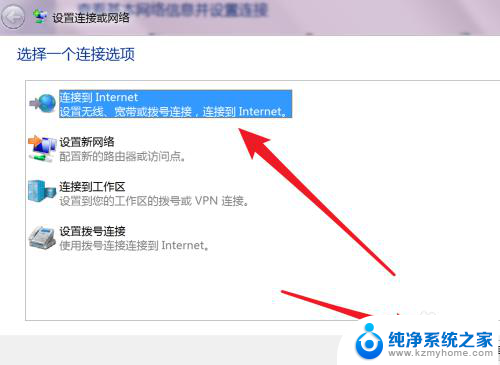
5.这里只有一个选项,PPPoE就是宽带上网。也就是ADSL上网方式,现在绝大多数的宽带都是这种方式。点击一下这个选项。

6.在这里输入你的宽带的账号和密码就行了,名称可以按默认的就行。点击下方的连接按钮。
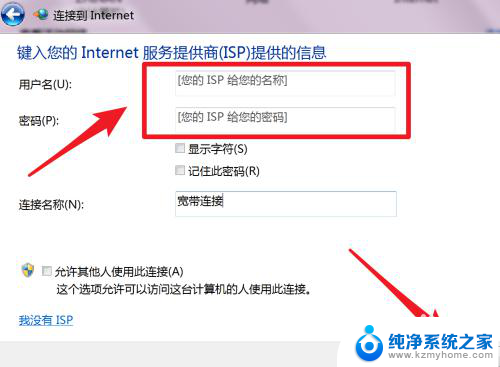
7.设置完毕,现在就可以连接拨号上网了。

8.下次在哪里点击拨号?如果你的也是win7系统,那就在右下角的网络图标里。点击一下会弹出这个窗口的,宽带连接就在这里了,点击打开就有连接的按钮了。
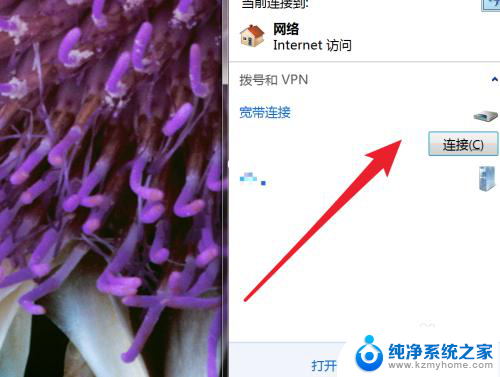
以上就是电脑怎么连接宽带连接的全部内容,有遇到这种情况的用户可以按照小编的方法来进行解决,希望能够帮助到大家。
电脑怎么连接宽带连接 如何在电脑上设置宽带连接相关教程
- 电脑上怎么宽带连接 电脑如何设置有线宽带连接
- 电脑宽带如何连接 电脑如何设置无线宽带连接
- 宽带连接怎么连接? 电脑如何设置宽带连接步骤
- 电脑连宽带 电脑如何设置宽带连接步骤
- 台式电脑怎么联网宽带连接 台式电脑连接宽带的步骤
- 台式电脑联网怎么连接宽带 台式电脑连接宽带的步骤
- 中国电信宽带连接方法 电信宽带网线连接电脑步骤
- 宽带线怎么连接电脑 网线连接电信宽带的步骤
- 笔记本连接有限宽带 笔记本电脑如何连接有线宽带
- 电脑宽带连接已断开怎么解决 宽带连接老是不稳定
- ps删除最近打开文件 Photoshop 最近打开文件记录清除方法
- 怎么删除邮箱里的邮件 批量删除Outlook已删除邮件的方法
- 笔记本电脑的麦克风可以用吗 笔记本电脑自带麦克风吗
- thinkpad没有蓝牙 ThinkPad笔记本如何打开蓝牙
- 华为锁屏时间设置 华为手机怎么调整锁屏时间
- 华为的蓝牙耳机怎么连接 华为蓝牙耳机连接新设备方法
电脑教程推荐
- 1 笔记本电脑的麦克风可以用吗 笔记本电脑自带麦克风吗
- 2 联想电脑开机只显示lenovo 联想电脑开机显示lenovo怎么解决
- 3 如何使用光驱启动 如何设置光驱启动顺序
- 4 怎么提高笔记本电脑屏幕亮度 笔记本屏幕亮度调节方法
- 5 tcl电视投屏不了 TCL电视投屏无法显示画面怎么解决
- 6 windows2008关机选项 Windows server 2008 R2如何调整开始菜单关机按钮位置
- 7 电脑上的微信能分身吗 电脑上同时登录多个微信账号
- 8 怎么看电脑网卡支不支持千兆 怎样检测电脑网卡是否支持千兆速率
- 9 荣耀电脑开机键在哪 荣耀笔记本MagicBook Pro如何正确使用
- 10 一个耳机连不上蓝牙 蓝牙耳机配对失败